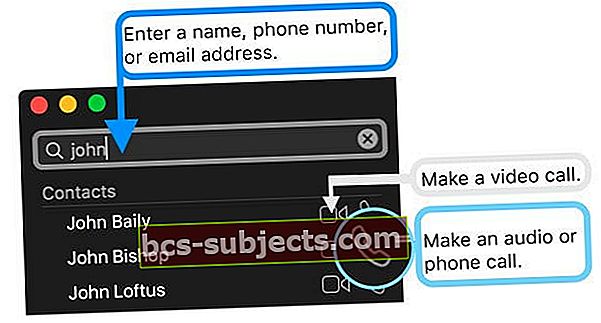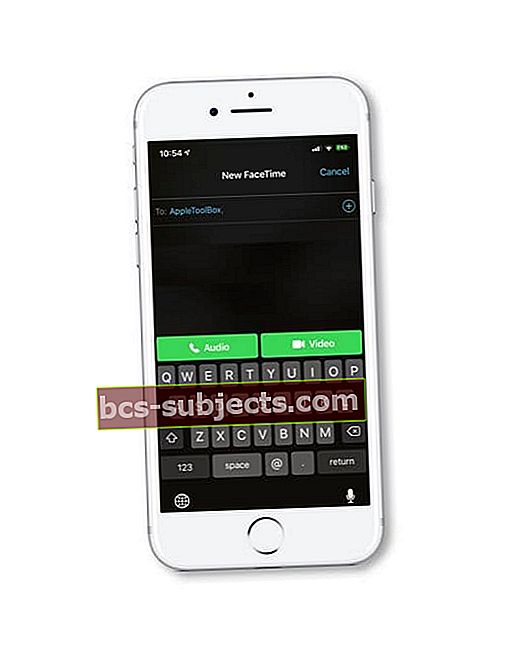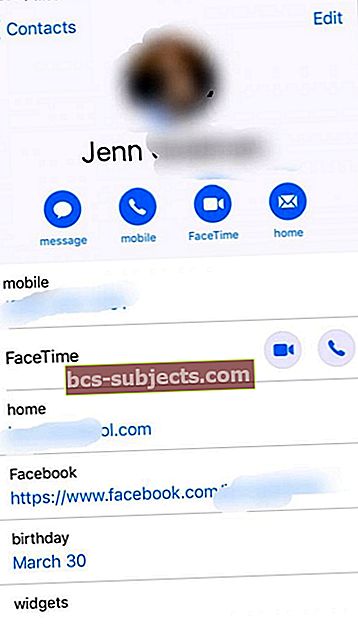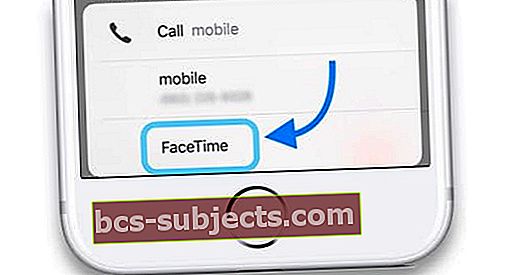هل تتساءل عما إذا كنت تجري مكالمات صوتية باستخدام FaceTime؟ على الاطلاق!
نستخدمها في كل وقت. لذا ، نعم ، يمكنك استخدام FaceTime على iPhone أو iPad أو iPod أو Mac لإجراء مكالمات صوتية عبر FaceTime!
اتبع هذه النصائح السريعة لإجراء مكالمات صوتية عبر FaceTime على أجهزة Apple الخاصة بك
- افتح تطبيق FaceTime ، وحدد جهة اتصال (أو للمكالمات الجماعية ، وجهات اتصال متعددة) واضغط على أيقونة الهاتف بدلاً من أيقونة الكاميرا
- استخدم تطبيق جهات الاتصال واختر أيقونة الهاتف بجانب FaceTime أو تحته
- اطلب من Siri إجراء مكالمة FaceTime Audio نيابةً عنك!
حول مكالمات FaceTime الصوتية
تتيح لك مكالمات FaceTime الاتصال بأي شخص لديه جهاز Mac أو iOS يدعم FaceTime. للعمل ، يجب أن يكون الجميع متصلين بالإنترنت.
بالإضافة إلى ذلك ، فإن جودة صوت المكالمة رائعة جدًا أيضًا! تقريبا واضح مثل الخطوط الأرضية القديمة.
يتوفر FaceTime Audio الآن لجميع أجهزة iOS وأجهزة Mac التي تستخدم macOS Sierra والإصدارات الأحدث.
ما هو الجانب السلبي؟ لا يتصل FaceTime إلا بالأشخاص الآخرين الذين يستخدمون FaceTime. لذلك فهو اتصال صوتي من FaceTime إلى FaceTime.

مشاكل مع FaceTime باستخدام إصدار iOS مختلف؟
- بالنسبة لنظام التشغيل iOS 12 ، راجع هذه المقالة
- راجع هذه المقالة للتعرف على مشكلات iOS 11 FaceTime
- وإذا كنت لا تزال تستخدم نظام التشغيل iOS 9 والإصدارات الأقدم ، فراجع هذه المقالة لإصلاح مشكلات iOS 9 والإصدارات الأقل من FaceTime
لماذا إجراء مكالمة صوتية عبر FaceTime؟
يعد FaceTime Audio طريقة رائعة لإجراء مكالمة هاتفية على iOS دون استخدام دقائق أو عندما يكون لديك شبكة wifi فقط.
بالنسبة للأشخاص الذين يتصلون دوليًا ، فإن استخدام FaceTime يوفر لك المال عند الاتصال بالعائلة والأصدقاء الذين يعيشون في جميع أنحاء العالم.
تتيح لك الميزة إجراء مكالمة هاتفية عبر الإنترنت لمستخدمي FaceTime الآخرين.
هل تُحتسب مكالمات FaceTime الصوتية على أنها دقائق في خطتي أو تظهر على فاتورة هاتفي؟
تستخدم مكالمات FaceTime Audio بيانات WiFi أو البيانات الخلوية ، ولكن ليس الدقائق الخلوية. لذلك لا يتم احتساب مكالمات FT ضد خطتك.
إذن هل مكالمات FaceTime الصوتية مجانية؟
نعم و لا. أنت لا تدفع مقابل كل مكالمة FT ولكنك تحتاج إلى اتصال إنترنت موثوق به عبر WiFi أو البيانات الخلوية / المتنقلة.
لذلك لا توجد رسوم إضافية لإجراء مكالمات FT - فقط المبالغ العادية التي تدفعها مقابل الوصول إلى الإنترنت!
ما مقدار البيانات التي يستخدمها FaceTime Audio؟
يفترض العديد من الأشخاص أن FaceTime Audio يستخدم كميات كبيرة من البيانات لإجراء مكالماته ، لكن هذا ليس صحيحًا عادةً.
تستخدم معظم المكالمات الصوتية أقل من بضع ميغا بايت (نعم ، ميغا بايت) من البيانات. مقارنةً بمكالمات الفيديو التي تستخدم مئات الميغابايت أو أكثر ، فإن إجراء مكالمات صوتية عبر FaceTime يعد ضئيلاً للغاية!
ماذا عن جودة الصوت على مكالمات FaceTime الصوتية؟
يستخدم FaceTime Audio برنامج الترميز AAC-HE بتردد 16 كيلو هرتز لإجراء مكالماتك الصوتية.
ينتج برنامج الترميز هذا جودة صوت غالبًا ما تكون أفضل من صوت HD لمشغل شبكة الجوال
إليك كيفية استخدام مكالمات FaceTime الصوتية على جهاز Mac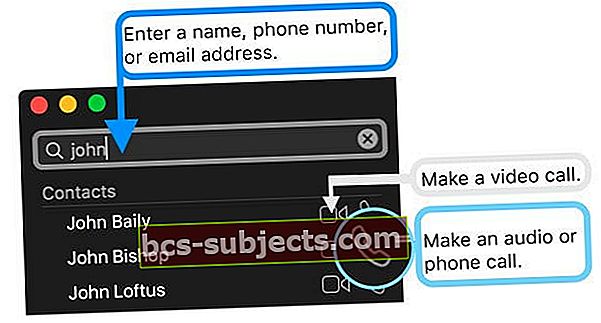
- افتح FaceTime
- حدد جهة اتصال سابقة أو اكتب اسمًا أو بريدًا إلكترونيًا أو رقم هاتف في حقل البحث
- إذا كانت لديك بطاقة للشخص في جهات الاتصال ، فيمكنك فقط إدخال الاسم
- انقر فوق رمز الهاتف لإجراء مكالمة صوتية باستخدام FaceTime
- بالنسبة للفيديو ، انقر فوق رمز الكاميرا (يتضمن الفيديو صوتًا تلقائيًا أيضًا)
- إذا قمت بإعداد Mac الخاص بك لإجراء مكالمات هاتفية منتظمة ، فاختر FaceTime Audio Call
كيف يمكنني الاتصال بشخص ما على Facetime Audio باستخدام iPhone و iPad و iPod؟
- افتح FaceTime
- اضغط على علامة الجمع في الزاوية العلوية اليمنى
- أدخل رقم هاتف الشخص أو عنوان بريده الإلكتروني
- مع iOS 12 ، يمكنك إضافة أشخاص إضافيين إلى المكالمة باستخدام Group FaceTime
- إذا كانت جهة الاتصال غير نشطة ، فهذا يعني أنه ليس لديهم FaceTime على أجهزتهم أو يستخدمون جهازًا غير تابع لـ Apple
- اضغط على زر الصوت
- إذا كانت الأزرار رمادية اللون ، فلا يمكنك إجراء مكالمة FaceTime مع مستلم واحد أو أكثر - حاول إجراء مكالمة FT مع شخص واحد بدلاً من ذلك
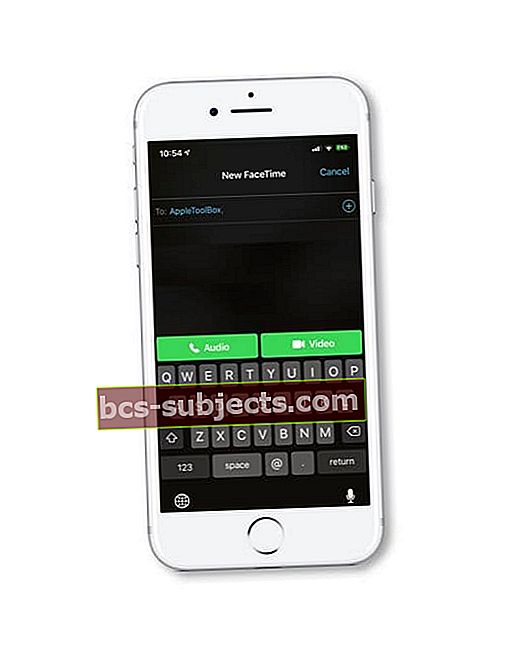
- إذا كانت الأزرار رمادية اللون ، فلا يمكنك إجراء مكالمة FaceTime مع مستلم واحد أو أكثر - حاول إجراء مكالمة FT مع شخص واحد بدلاً من ذلك
قم بإجراء مكالمات FaceTime من تطبيق جهات الاتصال الخاص بك
- للبدء ، توجه إلى تطبيق جهات الاتصال الخاص بك
- ابحث عن جهة اتصال لديها أيضًا جهاز iPhone أو أي جهاز Apple آخر لأنه ، مثل iMessage ، تعمل FT فقط مع منتجات Apple
- بعد العثور على جهة اتصال باستخدام معرف Apple والنقر عليها ، ستظهر لك بطاقة جهة الاتصال ، بما في ذلك معلومات مثل أرقام الهواتف وعناوين البريد الإلكتروني وأعياد الميلاد
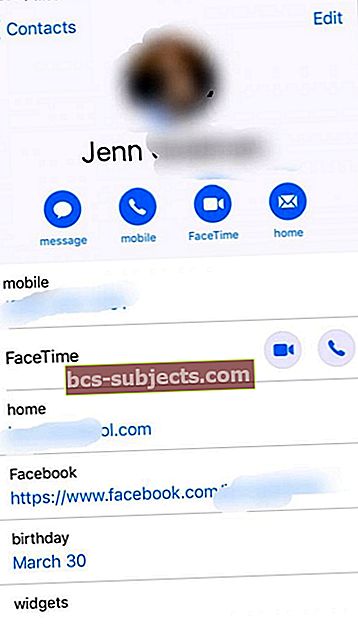
- يجب أن يقول أحد الصفوف "FaceTime" ، جنبًا إلى جنب مع رمز الفيديو ورمز الهاتف
- لإجراء مكالمة FaceTime Audio ، ما عليك سوى الضغط على أيقونة الهاتف
- أو اضغط على رمز الاتصال الموجود أسفل اسمه مباشرةً واختر FaceTime من القائمة!
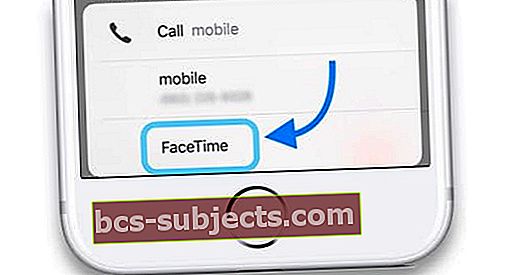
- أو اضغط على رمز الاتصال الموجود أسفل اسمه مباشرةً واختر FaceTime من القائمة!
FaceTime الصوت مع انتظار المكالمات
إذا كنت تستخدم iOS 8 أو إصدارًا أحدث ، فيمكنك أيضًا استخدام خدمة انتظار المكالمات أثناء مكالمة صوتية عبر FaceTime.
عند ورود مكالمة FaceTime أو مكالمة هاتفية أخرى
- قم بإنهاء المكالمة الحالية وقبول المكالمة الواردة
- اقبل المكالمة الواردة وقم بتعليق المكالمة الحالية
- رفض المكالمة الواردة
استخدم Siri على iPhone أو مع macOS لاستخدام FaceTime Audio
تم دمج ميزة FaceTime الصوتية بعمق في كل من تطبيقات الرسائل و FaceTime ، مما يجعل الاتصال الصوتي بين مستخدمي Apple على أي جهاز أسهل من أي وقت مضى.
باستخدام الرسائل و FaceTime و FaceTime على نظامي iOS و macOS ، تمتلك Apple نظام اتصال كامل.
أفضل طريقة لتشغيل صوت FaceTime على جهاز Mac هي الاستفادة من Siri. أوامر Siri مثل "مرحبًا ، Siri تجري مكالمة صوتية عبر FaceTime" للحصول على مكالمة صوتية دون الحاجة إلى رفع إصبعك.
لست بحاجة إلى النظر في عيني شخص ما للتحدث معه أيضًا. إذا كنت تمتلك جهاز iPhone بالإضافة إلى جهاز Mac - وكان هاتفك متصلًا بشبكة Wi-Fi نفسها التي يستخدمها الكمبيوتر المحمول - يمكنك استخدام Siri لإجراء مكالمة فعلية من خلال قول "اتصل بأبي ، بالمنزل".
قم بإجراء مكالمات FaceTime باستخدام Apple Watch!
على الرغم من عدم وجود تطبيق FaceTime لـ Apple Watch ، يمكنك بالفعل إجراء مكالمات FaceTime الصوتية والرد عليها! قم بإقران ساعتك مع AirPods لتجربة رائعة.
يمكنك حتى الرد بصوت على ساعتك ثم الانتقال إلى مكالمة فيديو بمجرد التقاط هاتفك.
اطلب من Siri إجراء مكالمة
- قل "يا Siri" ، اضغط مع الاستمرار على التاج الرقمي ، أو انقر على فتح أداة Siri إذا كنت تستخدم وجه ساعة Siri
- ثم اطلب من Siri إجراء مكالمة FaceTime - باستخدام ساعتك ، ستكون تلقائيًا مكالمة صوتية

استخدم تطبيق Apple Watch Phone
- افتح تطبيق الهاتف
- اضغط على جهات الاتصال أو اختر الأخيرة / المفضلة
- اضغط على جهة اتصال للاتصال
- حدد رمز الهاتف واختر FaceTime Audio
مكالمات FaceTime الواردة على Apple Watch
عندما يكون لديك مكالمة فيديو FaceTime واردة ، تعرض الساعة رمز الهاتف (مكالمة صوتية) وزر إنهاء المكالمة فقط - لأن الساعة لا تحتوي على كاميرا مدمجة.
انقر فوق رمز الهاتف الأخضر للرد على المكالمة على ساعتك كصوت FaceTime.
إنه خيار رائع عندما لا تتمكن من الوصول إلى جهاز iPhone أو Mac ولكنك لا تزال ترغب في الرد على مكالمة.
هل تريد تسجيل مكالمة صوتية عبر FaceTime؟
لا يحتوي FaceTime على شاشة مدمجة أو تسجيل صوتي. ووظيفة تسجيل الشاشة المضافة مع iOS 11 لا تسجل الصوت!
بالنسبة لأجهزة Mac ، من السهل جدًا تسجيل الشاشة والصوت باستخدام QuickTime> ملف> تسجيل شاشة جديدوانقر فوق السهم الموجود بجوار زر التسجيل لتحديد خياراتك لإدخالات الصوت (عادةً ميكروفون داخلي.)
بالنسبة لأجهزة iOS ، الأمر ليس بهذه السهولة! يمكنك توصيل iDevice بجهاز Mac الخاص بك واستخدام QuickTime ، كما هو مذكور أعلاه. ولكن ربما يكون من الأسهل استخدام تطبيق تسجيل شاشة تابع لجهة خارجية - تحقق من متجر التطبيقات وابحث عن التطبيقات ذات التقييمات الرائعة!
مشاكل الصوت في Facetime في iOS و macOS Sierra والإصدارات الأحدث ، كيفية الإصلاح
أبلغ بعض المستخدمين أن مكالماتهم الصوتية عبر Facetime لا تعمل بعد الترقية إلى أحدث إصدار من iOS أو macOS Sierra. يتلقون رسالة "Call Failed" أو "FaceTime Failed".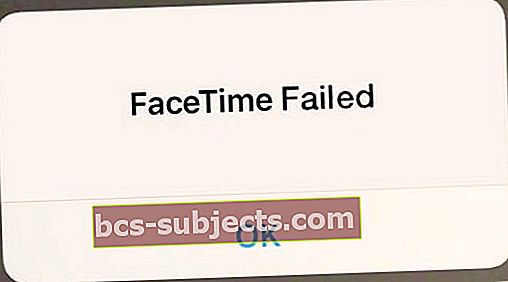
بالنسبة لأجهزة iOS ، راجع صفحة استكشاف أخطاء FaceTime وإصلاحها.
إصلاح أخطاء FaceTime على macOS
بالنسبة لأجهزة Mac ، فإن أبسط طريقة لمعالجة هذه المشكلة هي إعادة تشغيل جهاز Mac في الوضع الآمن. انتظر لمدة 30 ثانية ثم أعد تشغيل جهاز Mac.
لإعادة تشغيل Mac في الوضع الآمن ، أثناء بدء تشغيل Mac عندما تسمع رنين بدء التشغيل ، اضغط مع الاستمرار على مفتاح Shift. حرر مفتاح Shift عندما ترى شعار Apple على الشاشة.
أعد تشغيل الكمبيوتر وحاول Facetime مرة أخرى.
كيفية مسح مكالمات Facetime الأخيرة على جهاز MacOS Sierra الخاص بك
يمكنك مسح قوائم مكالمات الفيديو والصوت FaceTime التي أجريتها أو تلقيتها.
- في نافذة FaceTime ، انقر فوق Video أو Audio.
- انقر مع الضغط على مفتاح التحكم في أي مكان في قائمة المكالمات ، ثم انقر على إزالة جميع المكالمات الأخيرة. يتم مسح المكالمات الأخيرة من جزأي الفيديو والصوت.
ملخص
يتضمن iOS (10-current) و macOS (Sierra-current) عددًا من التغييرات الرئيسية في جهات الاتصال والهاتف ، بما في ذلك قدرة تطبيقات الجهات الخارجية على التكامل مع iOS كخدمة هاتف عادية. قد ينتج عن ذلك ، على سبيل المثال ، أن تتصرف مكالمة WhatsApp كمكالمة هاتفية عادية.
نأمل أن تكون هذه النصائح مفيدة لك. يرجى إعلامنا في التعليقات أدناه إذا كان لديك أي مشاكل. لقد أصدرنا أيضًا دليلًا تفصيليًا لاستكشاف الأخطاء وإصلاحها في FaceTime في حالة وجود مشكلات أخرى باستخدام بعض الميزات.